ps滤镜制作星光熠熠的文字教程
2024-02-24 20:15作者:下载吧
简介:本教程教大家利用PhotoShop制作星光熠熠的文字效果,很简单,主要用滤镜制作出来的,喜欢的同学可以学习一下。
效果图:
步骤:
1.新建图层(填充黑色)
2.打字
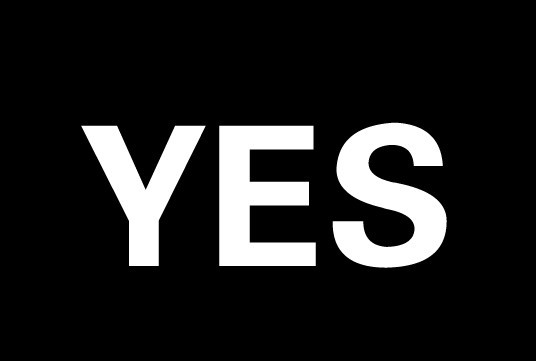
3.取出文字的选区—羽化—选择—修改—扩展—新建图层2填充白色
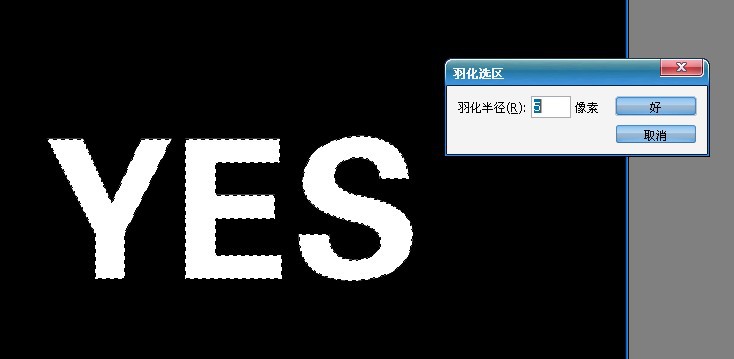

4.将图层模式改为“深解”—降低不透明度(10%)

5.合并文字图层和图层2
6.滤镜—风格化—风—ctrl+f (这里要执行两次分别是左—右;右—左)
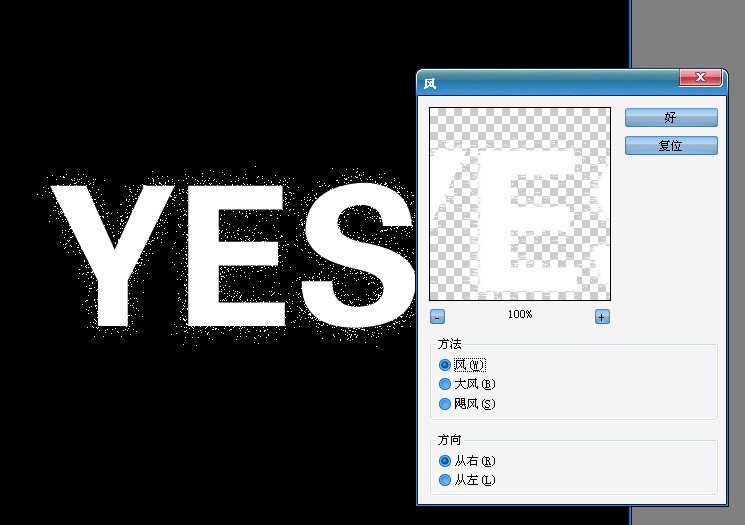
效果

7.旋转画布—(重复第六步)—旋转画布,恢复原样
8.合并图层—着色(自己喜欢的颜色)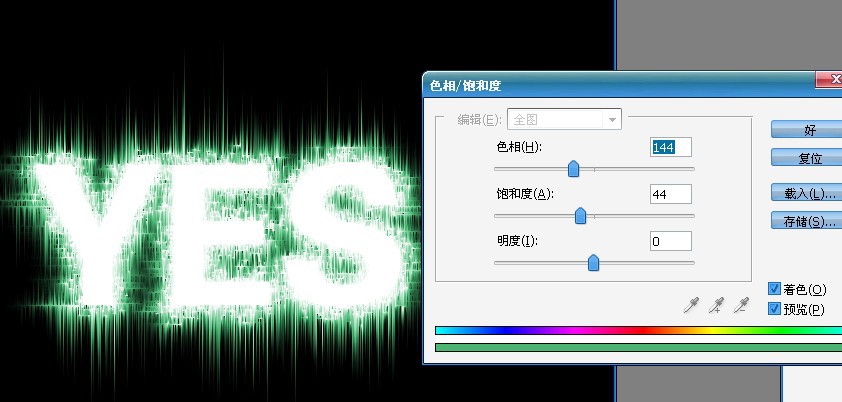
最终效果: